LINEは、日常的なコミュニケーションツールとして多くの方に利用されていますが、頻繁な通知に煩わしさを感じることもあるのではないでしょうか。特に、グループチャットや公式アカウントからの通知が多い場合、重要なメッセージを見逃すリスクも生じます。
この記事では、LINEの通知をオフにする基本的な方法について、個別設定や注意点を交えて紹介していきます。着信音やバッジ表示の設定に悩んでいる方もぜひ参考にしてください。
目次
LINE通知設定の基本情報

LINEでは、ユーザーが快適に利用できるよう、通知に関する多くの管理項目が用意されています。これらは、メッセージや通話、公式アカウントからの通知など、さまざまな用途に対応しており、状況に応じた細かなカスタマイズが可能です。
通知設定を正しく活用することで、不要な通知を減らし、重要な情報に集中できるようになります。以下に、LINE通知設定の基本情報を表でまとめました。
| 項目 | 詳細 |
| 全体通知 | LINEアプリ全体の通知をまとめて管理できる項目で、メッセージ、通話、タイムラインなどすべての通知が含まれます。 |
| トーク通知 | 特定の友だちやグループからの通知を個別に設定できる項目で、必要なトークだけ通知を受け取ることが可能です。 |
| 通話通知 | 音声通話やビデオ通話の着信通知を管理する項目で、通知音やバイブレーションの設定を調整できます。 |
| バッチ表示 | アプリアイコン上の未読件数を表示する項目で、視覚的な通知が煩わしい場合に非表示にできます。 |
| タイムライン通知・公式アカウント通知 | タイムラインの投稿やコメント、公式アカウントからの通知を管理する項目で、重要な情報だけを受け取る設定が可能です。 |
LINE通知をオフにする基本設定方法

LINEを利用していると、グループや友だちからの通知が頻繁に届き、ストレスに感じることもあります。しかし、通知設定をカスタマイズすれば、必要な情報だけを受け取るよう調整可能です。
ここでは、LINEの通知をオフにする基本的な設定方法を紹介していきます。個別のニーズに合わせた使い方が可能になるため、ぜひ参考にしてみてください。
LINE全体の通知をオフにする方法
LINEアプリ全体の通知を一括でオフにすることで、すべての通知を停止できます。
- LINEアプリを開き、ホーム画面右上の「設定」アイコン(歯車マーク)をタップする
- 「通知」を選択
- 「通知」のスイッチをオフに切り替える
これにより、LINEからのすべての通知が停止します。ただし、重要なメッセージや着信も通知されなくなるため、注意が必要です。
特定の友だちやグループの通知をオフにする方法
特定のトークルームのみ通知をオフにすることで、重要なメッセージは受け取りつつ、不要な通知を減らせます。
- LINEアプリで通知をオフにしたいトークルームを開く
- 画面右上の「メニューボタン」(三本線)をタップする
- 「通知オフ」を選択
これで、選択したトークルームからの通知がオフになります。再度通知をオンにする場合は、同じ手順で「通知オン」を選択してください。
通知の一時停止機能を利用する方法
一定時間だけ通知を停止したい場合、一時停止機能が便利です。
- LINEアプリの「設定」から「通知」を選択
- 「一時停止」をタップする
- 「1時間停止」または「午前8時まで停止」を選択
これにより、指定した時間だけ通知が停止し、その後自動的に再開します。
通話(着信)の通知をオフにする方法
メッセージの通知は受け取りたいが、通話の着信通知をオフにしたい場合の設定方法です。
- LINEアプリの「設定」から「通知」を選択
- 「通話の着信許可」のスイッチをオフにする
これで、通話の着信通知がオフになります。ただし、通話自体は受けられますが、着信通知が表示されないため、通話に気づかない可能性があります。
バッジ通知をオフにする方法
アプリアイコンに表示される未読件数のバッジを、非表示にする設定です。
- iPhoneの「設定」アプリを開く
- 「通知」から「LINE」を選択
- 「バッジ」をオフにする
これで、LINEアプリアイコン上のバッジ表示が非表示になります。
LINEトークを非表示にする方法
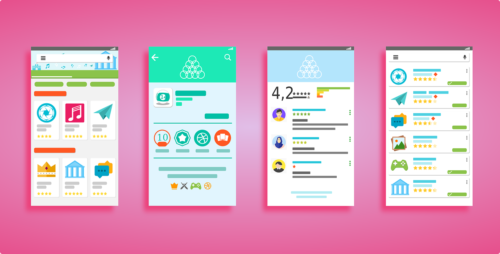
LINEトークを非表示にすることで、トークリストを整理し、他人に見られたくない会話を隠すことが可能です。以下に、iOSおよびAndroidデバイスでの具体的な非表示手順を説明します。
■iOSの非表示手順
- LINEアプリを開き、トークリストを表示
- 非表示にしたいトークを左にスワイプ
- 表示される「非表示」ボタンをタップする
- 確認画面で再度「非表示」をタップすると、トークがリストから消える
■Androidの非表示手順
- LINEアプリを起動し、トークリストを開く
- 非表示にしたいトークを長押しする
- 表示されるメニューから「非表示」を選択
- 確認画面で「非表示」をタップすると、トークがリストから消える
非表示機能を活用することで、トークリストを整理し、必要な会話に集中することができます。ただし、非表示にしても通知やバッジ表示には影響がないため、適切に管理することが重要です。
LINE通知のオフと非表示の違い

LINEの通知オフと非表示は、それぞれ異なる目的と機能を持つ設定です。通知オフは、特定のトークやLINE全体で新着メッセージや通話の通知を停止する機能で、通知音やバイブレーションが鳴らなくなる一方、アプリアイコンのバッジ表示には影響を与えません。
一方、非表示は特定のトークをトークリストから一時的に隠す機能で、トーク履歴を削除せずに整理したり、他人に見られたくない会話を隠すことが可能です。ただし、相手から新しいメッセージを受信するとトークが再表示され、通知は通常通り受信されます。
この2つの機能を目的に応じて使い分けることで、LINEを効率的に管理できます。
| 機能 | 通知オフ | 非表示 |
| 目的 | 通知を停止し、通知音やバイブレーションを無効化 | トークリストを整理し、特定のトークを一時的に隠す |
| 特徴 | 通知が多いグループや集中したい場面で便利 | トーク履歴を削除せず隠せるため、整理やプライバシー保護に適している |
| 用途 | 通知の多いグループや集中したい作業時に便利 | 他人に見られたくないトークを隠したい場合や、トークリストを整理する際に活用できる |
| 通知音 | 通知音やバイブレーションが鳴らない | 通知音やバイブレーションには影響がない |
| バッジ表示 | アプリアイコンの未読件数バッジは表示される | アプリアイコンの未読件数バッジも表示される |
| 再表示 | 手動で通知をオンに戻すまで継続する | 新しいメッセージが届いた場合に自動的にトークリストに再表示される |
LINE通知がオフにもかかわらず通知される際の対処法

LINEの通知設定をオフにしているにもかかわらず、通知が届くケースは少なくありません。このような場合、設定の見直しやデバイス自体の通知設定を確認することで、問題を解消できることが多くあります。
ここでは、通知がオフの状態でも通知される適切な対処法を紹介していきます。LINEを快適に利用するためのヒントとして、ぜひお役立てください。
LINEアプリ内の通知設定を再確認する
通知がオフに設定されているはずなのに通知が届く場合、LINEアプリ内の設定が正しく反映されていない可能性があります。再度、通知設定を確認し、意図した設定になっているか確認してください。
特定のトークやグループが個別に通知オンの状態になっていることもあるため、それらを見直すことが重要です。特に、通知をオフにしたいトークでは、「通知オフ」または「ミュート」のアイコンが有効になっているか確認しましょう。
デバイスの通知設定を確認
LINEアプリの通知設定が正しく設定されていても、スマホ自体の通知設定が優先されている場合があります。デバイスの「通知」設定画面で、LINEアプリの通知が完全にオフになっているか確認してください。
また、特定の条件で通知が表示される「優先通知」や「バナー表示」の設定がオンになっている可能性もあるので、それらを無効にすると問題を解決できる可能性があります。
キャッシュのクリア
通知がオフにならない場合、LINEアプリのキャッシュデータが問題を引き起こしている可能性があります。キャッシュの蓄積により、最新の通知設定がアプリ内で反映されない場合があります。
LINEアプリの設定画面またはデバイスの「アプリ管理」からキャッシュデータを削除してください。この操作を行ってもアカウント情報やトーク履歴は消えないため、安心して実行できます。
LINEアプリのアップデートまたは再インストール
古いバージョンのLINEアプリを使用している場合、通知設定が正常に機能しないことがあります。まず、App StoreまたはGoogle PlayストアでLINEアプリが最新バージョンになっているか確認し、必要に応じて更新してください。
それでも解決しない場合は、一度アプリをアンインストールして再インストールを試みるのもひとつの手段です。この際トーク履歴が消えないように、事前バックアップを取ることをおすすめします。
デバイスの再起動
デバイスの動作が一時的に不安定になっていると、通知設定が正しく反映されない場合があります。このような場合、デバイスを再起動することで問題が解消されることがあります。
再起動は最も手軽な方法ですが、意外にも多くの不具合を解決する手段として有効です。
まとめ

LINEの通知設定を適切に管理することで、必要な情報を確実に受け取りつつ、不要な通知によるストレスを軽減できます。全体の通知をオフにする方法や、特定の友だちやグループごとの通知設定、着信やバッジ表示に関する注意点を理解し、日常生活に合わせた通知管理を実践しましょう。
これにより、LINEをより効率的かつ快適に利用できるようになります。





